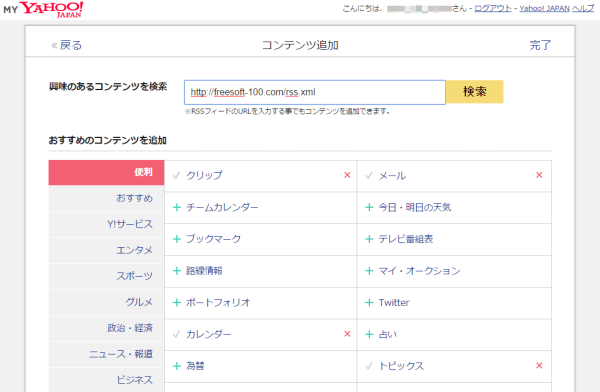2016年9月29日サービス終了
Yahoo!JAPAN 同様のページを、表示位置をドラッグ&ドロップで変更したり、表示が不要な項目を削除したり、RSS フィードを登録して更新情報を表示させたりと、自分好みにカスタマイズすることが可能です。
My Yahoo! はログインしないでも利用できますが、RSS フィードを追加して利用するには Yahoo!アカウントへのログインが必要です。
My Yahoo! の使い方
開始
提供元サイトへアクセスして開始します。
使い方
ログイン
画面右上の「ログイン」リンクをクリックしてログインします。※ Yahoo!アカウントをお持ちでない場合は、こちらから Yahoo!JAPAN ID を無料取得します。
RSS フィードを登録する

- 「コンテンツ追加」ページが表示されます。
興味のあるコンテンツを検索のテキストボックスに、RSS フィードの URL を入力して「検索」ボタンをクリックします。 - 「完了」リンクをクリックして元のページへ戻ると、左上に RSS フィードが追加されていることを確認できます。
ページを追加する
複数のページを用意して、RSS フィード用、ニュースチェック用など好みの使い方を設定できます。- 「ホーム」右の

- 「ページ名を入力してください」ウィンドウが表示されるので、ページ名を入力して「OK」ボタンをクリックします。
- ページが追加され、「ホーム」の右に新しくページが追加されます。追加されたページや元のページをクリックして切り替えて利用できます。
テーマを変更する
デフォルトでは「ペーパー」という薄いグレーのテーマ(背景)が設定されていますが、これを変更できます。
- 「テーマ変更」ページが表示されます。
設定したいテーマをクリックして選択し、「完了」リンクをクリックします。 - 元のページへ戻ると、選択したテーマが設定されていることを確認できます。
ユーザーレビュー
-
まだレビューが投稿されていません。
このソフトの最初のレビューを書いてみませんか?